公章是每一个正式单位都要有的物件,有的单位在刻制公章前需要向领导请示制作公章的样式。那么,这时候就需要设计好公章,设计公章样式可以使用PS或者专门的公章制作软件等。其实我们常用到的Word也可以完成公章的制作,那么使用Word怎么去制作公章呢?今天,小编就和大家说一下使用Word制作公章的详细方法。
方法如下:
1、首先,进入“插入”选项卡,点击“形状”然后选择“椭圆”形状;
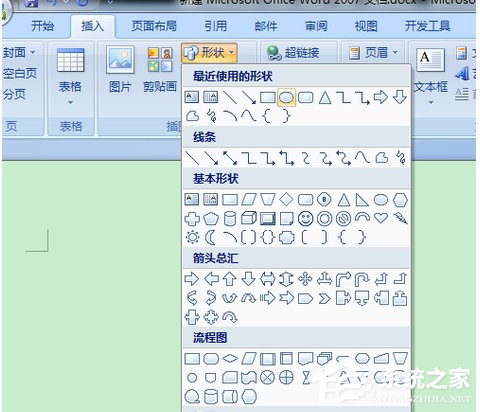
2、按住键盘上的“Shift”键,然后按住鼠标左键拖动,画出个正圆来;
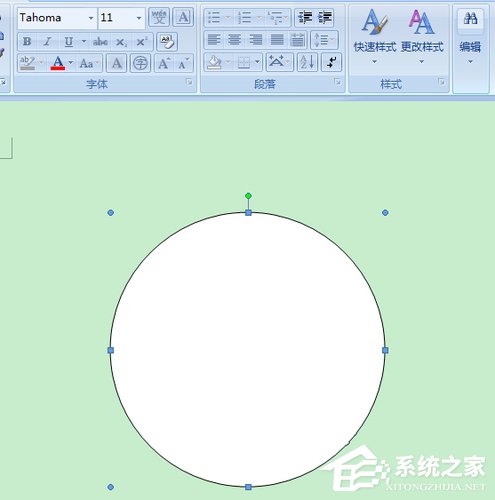
3、选中圆,然后将“形状填充”设为“无填充颜色”,将“形状轮廓”设为“红色”,再设置粗细为“6磅”;(
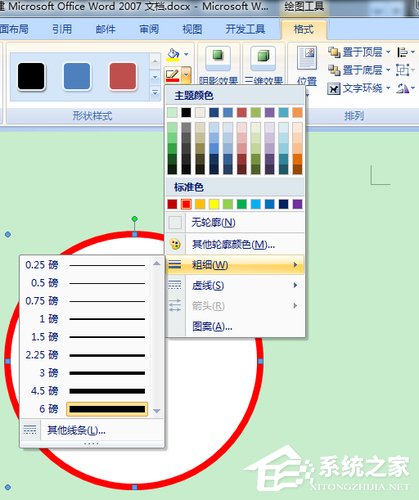
4、圆形画好了,我们现在开始插入艺术字。单击“插入”选项卡,然后选择“艺术字”,在弹出的艺术字选择框里面,我们选择“艺术字样式3”也就是第三个。
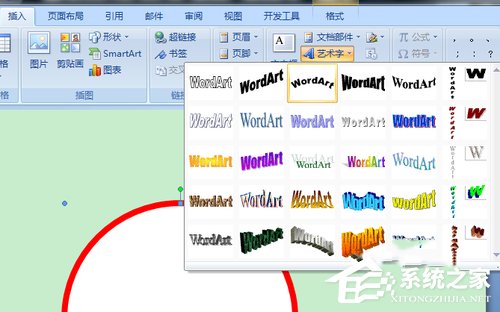
5、在弹出的“编辑艺术字文字”框中输入你想要的文字。单击选中刚刚插入的艺术字,然后选择“格式”中的“文字环绕”设置为“浮于文字上方”;
Word文档下标怎么打出来?
Word文档上标下标的作用非常广泛,我们在使用Word进行排版设置时,经常会遇到要输入上标或下标的情况。那在Word文档中下标怎么打出来的呢?Word文档打出下标有什么方法?

6、选中艺术字,然后将“形状填充”和“形状轮廓”的颜色全部设置为“红色”;
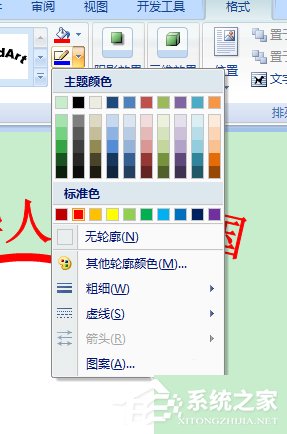
7、拖动艺术字周围的空点来慢慢调整圆形的整体大小与弧度。
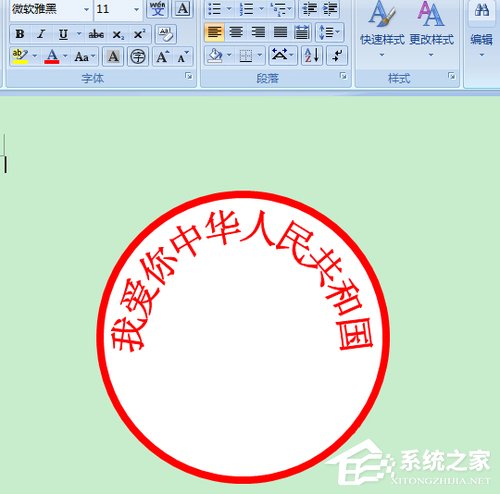
8、现在该画五角星了。单击“插入”选项卡,选择“形状”,然后选择最下面的“五角星”,按住Shift键不放,鼠标左键拖拉可画出正五角星来。
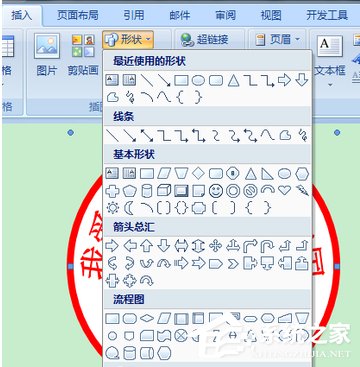
9、同样,选中“五角星”进入“格式”选项卡,“形状填充”与“形状轮廓”全部设置成红色;
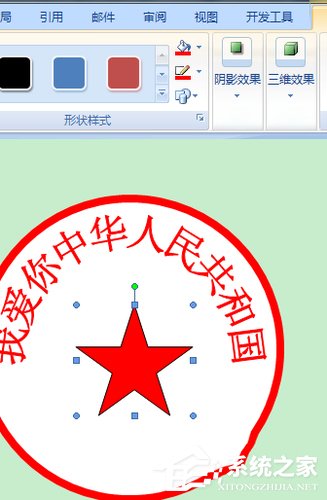
10、现在该插入文本框了。单击进入“插入”--》文本框--》绘制文本框。
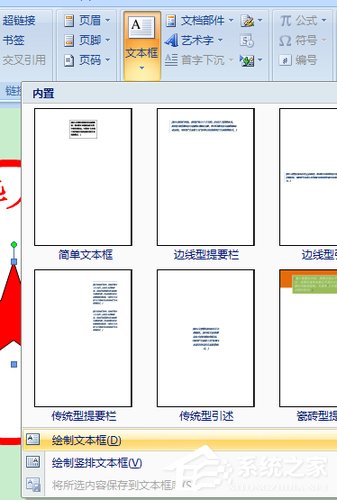
11、然后在圆形里面适当的位置绘制个“文本框”,在里面输入文字;“文本框”中的字体大小可以任意设置,颜色设为红色,再将“文本框”的“形状填充”和“形状轮廓”设置为“无填充颜色”和“无轮廓。

12、好了,现在公章基本就OK了,调整一下就可以了。
使用Word制作公章的详细方法就给大家详细介绍到这里了。如你还不知道怎么使用Word制作公章的,那可以参考一下上述的方法,按照步骤去操作就可以了,是不是很简单啊!
Word通配符怎么用?Word通配符使用方法
谈起Word我想很多用户并不会感到陌生,它是Office软件之一,它是由微软开发的,它给我工作上带来了极大的便利,但是由于它的功能强大,因此有一些内容我们不太懂,比如Word通配符怎么用?如果你不知道的话,赶紧看看小编整理的这篇文章吧!


